使用 Grafana+collectd+InfluxDB 打造现代监控系统
想打造 New Relic 那样漂亮的实时监控系统我们只需要 InfluxDB/collectd/Grafana 这三个工具,这三个工具的关系是这样的:
采集数据(collectd)-> 存储数据(InfluxDB) -> 显示数据(Grafana)。
InfluxDB 是 Go 语言开发的一个开源分布式时序数据库,非常适合存储指标、事件、分析等数据,看版本号(v0.8.8)就知道这个项目还很年轻;
collectd 就不用介绍了吧,C 语言写的一个系统性能采集工具;
Grafana 是纯 Javascript 开发的前端工具,用于访问 InfluxDB,自定义报表、显示图表等。
下面的安装和配置步骤在 Ubuntu 14.04 Server 64bit 版上完成。升级整个系统后重启:
$ sudo apt-get update $ sudo apt-get upgrade $ sudo reboot
安装 InfluxDB
InfluxDB 是 Go 写的,不依赖任何其他包或库,很干净。安装很容易:
$ wget https://s3.amazonaws.com/influxdb/influxdb_latest_amd64.deb $ sudo dpkg -i influxdb_latest_amd64.deb
启动 InfluxDB:
$ sudo /etc/init.d/influxdb start Setting ulimit -n 65536 Starting the process influxdb [ OK ] influxdb process was started [ OK ]
启动后打开 web 管理界面 http://192.168.2.183:8083/ 默认用户名和密码是 root 和 root. InfluxDB 的 Web 管理界面端口是 8083,HTTP API 监听端口是 8086,如果需要更改这些默认设定,修改 InfluxDB 的配置文件 /opt/influxdb/current/config.toml 后重启 InfluxDB 就可以了。
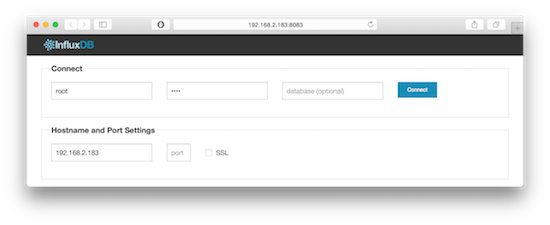
在刚安装好的 InfluxDB 上创建一个名为 collectd 的数据库,可以用命令行创建,也可以用 Web 管理界面操作:
$ curl "http://192.168.2.183:8086/db?u=root&p=root" -d "{"name": "collectd"}"
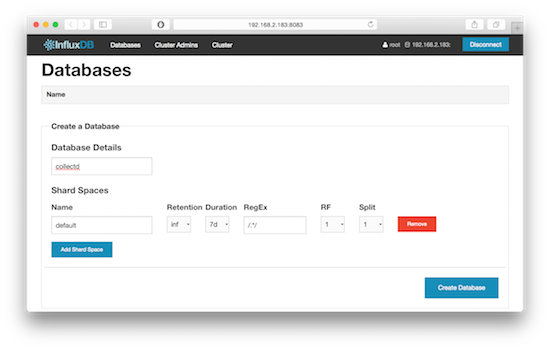
安装 collectd
安装 collectd:
$ sudo apt-get install collectd
配置 collectd 为客户端,收集到数据后直接发给 InfluxDB:
$ sudo vi /etc/collectd/collectd.conf
...
LoadPlugin network
...
<Plugin network>
Server "192.168.2.183" "25826"
</Plugin>
...
重启 collectd:
$ sudo /etc/init.d/collectd restart
InfluxDB 现在自带一个 collectd 插件来获取 collectd 客户端发来的数据,以前可没这么方便哦,0.8.4 版本以前只能通过 influxdb-collectd-proxy 这样的第三方程序来连接 collectd 和 InfluxDB. 如果你检查一下服务器上打开的端口就会发现 influxdb 插件启动了一个 25826 端口,如果发现 InfluxDB 数据库里没有(收集到)数据,务必检查这个 25826 端口是否正常启动了:
$ sudo netstat -tupln Active Internet connections (only servers) Proto Recv-Q Send-Q Local Address Foreign Address State PID/Program name tcp 0 0 0.0.0.0:22 0.0.0.0:* LISTEN 622/sshd tcp6 0 0 :::8086 :::* LISTEN 668/influxdb tcp6 0 0 :::22 :::* LISTEN 622/sshd tcp6 0 0 :::8090 :::* LISTEN 668/influxdb tcp6 0 0 :::8099 :::* LISTEN 668/influxdb tcp6 0 0 :::8083 :::* LISTEN 668/influxdb udp6 0 0 :::25826 :::* 668/influxdb
InfluxDB 自带的 collectd 插件默认是关闭的,需要手动配置打开 enabled = true,并填上 database = “collectd” 这一行,这里的 “collectd” 就是我们上面创建的那个数据库,更改配置后记得重启 InfluxDB:
$ sudo vi /opt/influxdb/current/config.toml $ sudo vi /opt/influxdb/shared/config.toml ... # Configure the collectd api [input_plugins.collectd] enabled = true # address = "0.0.0.0" # If not set, is actually set to bind-address. # port = 25826 database = "collectd" # types.db can be found in a collectd installation or on github: # https://github.com/collectd/collectd/blob/master/src/types.db # typesdb = "/usr/share/collectd/types.db" # The path to the collectd types.db file ... $ sudo /etc/init.d/influxdb restart Setting ulimit -n 65536 Setting ulimit -n 65536 influxdb process was stopped [ OK ] Setting ulimit -n 65536 Starting the process influxdb [ OK ] influxdb process was started [ OK ]
现在 InfluxDB 已经准备好接受和处理 collectd 传来的数据了。用命令行或者 Web 管理界面验证一下数据库里是否有数据:
$ curl -G 'http://192.168.2.183:8086/db/collectd/series?u=root&p=root&q=list+series&pretty=true'
[
{
"name": "list_series_result",
"columns": [
"time",
"name"
],
"points": [
[
0,
"192.168.2.183/cpu-0/cpu-idle"
],
...
]
}
]
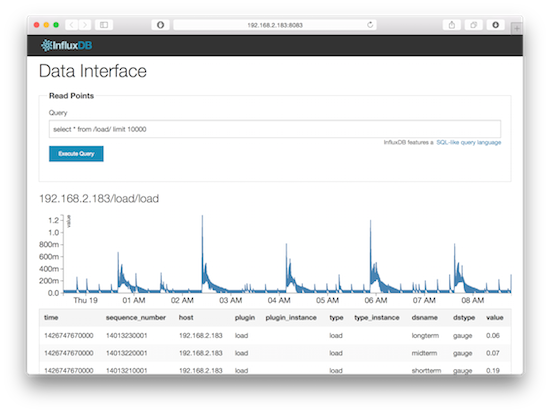
安装 Grafana
下载 grafana 后解压发到 web 服务器上就可用。这里省去配置 Nginx/Apache 之类的麻烦,直接用最简单的 Web 服务器 python -m SimpleHTTPServer 驱动:
$ wget http://grafanarel.s3.amazonaws.com/grafana-1.9.1.tar.gz
$ tar xzvf grafana-1.9.1.tar.gz
$ cd grafana-1.9.1.tar.gz
$ cp config.sample.js config.js
$ vi config.js
...
// InfluxDB example setup (the InfluxDB databases specified need to exist)
datasources: {
influxdb: {
type: 'influxdb',
url: "http://192.168.2.183:8086/db/collectd",
username: 'root',
password: 'root',
},
...
},
...
$ sudo python -m SimpleHTTPServer
用浏览器访问 Grafana,这里的默认端口是 8000:
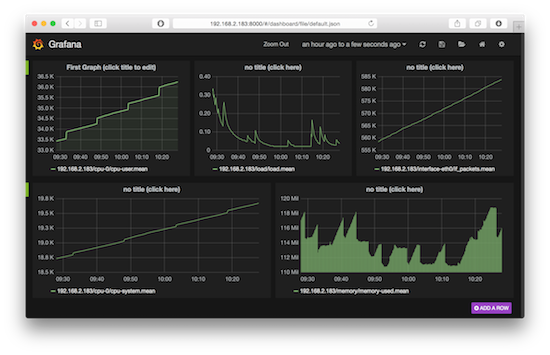
建议继续学习:
- Mysql监控指南 (阅读:21033)
- 批量添加主机到cacti+nagios的监控报警系统中 (阅读:14591)
- 我常用的主机监控shell脚本 (阅读:13001)
- 7 天打造前端性能监控系统 (阅读:11030)
- 如何监控HP服务器硬件状态 (阅读:10458)
- Cacti 添加 Nginx 监控 (阅读:10290)
- Linux下三种常用的流量监控软件对比 (阅读:9909)
- Cacti 添加 Memcached 监控 (阅读:9119)
- Cacti 添加 Apache 监控 (阅读:8920)
- 你应该知道的16个Linux服务器监控命令 (阅读:8304)
扫一扫订阅我的微信号:IT技术博客大学习
- 作者:vpsee 来源: vpsee.com
- 标签: collectd Grafana InfluxDB 监控
- 发布时间:2015-04-08 00:02:39
-
 [820] WordPress插件开发 -- 在插件使用
[820] WordPress插件开发 -- 在插件使用 -
 [50] 你必须了解的Session的本质
[50] 你必须了解的Session的本质 -
 [46] 关于IO的同步,异步,阻塞,非阻塞
[46] 关于IO的同步,异步,阻塞,非阻塞 -
 [45] 页面停留时间和网站停留时间详解
[45] 页面停留时间和网站停留时间详解 -
 [45] YSLOW法则中,为什么yahoo推荐用GE
[45] YSLOW法则中,为什么yahoo推荐用GE -
 [43] 并发框架Disruptor译文
[43] 并发框架Disruptor译文 -
 [43] cookie窃取和session劫持
[43] cookie窃取和session劫持 -
 [43] AWS云平台系列介绍(一):AWS平台与EC
[43] AWS云平台系列介绍(一):AWS平台与EC -
 [43] Hacker News 排名算法工作原理
[43] Hacker News 排名算法工作原理 -
 [39] Mysql监控指南
[39] Mysql监控指南
